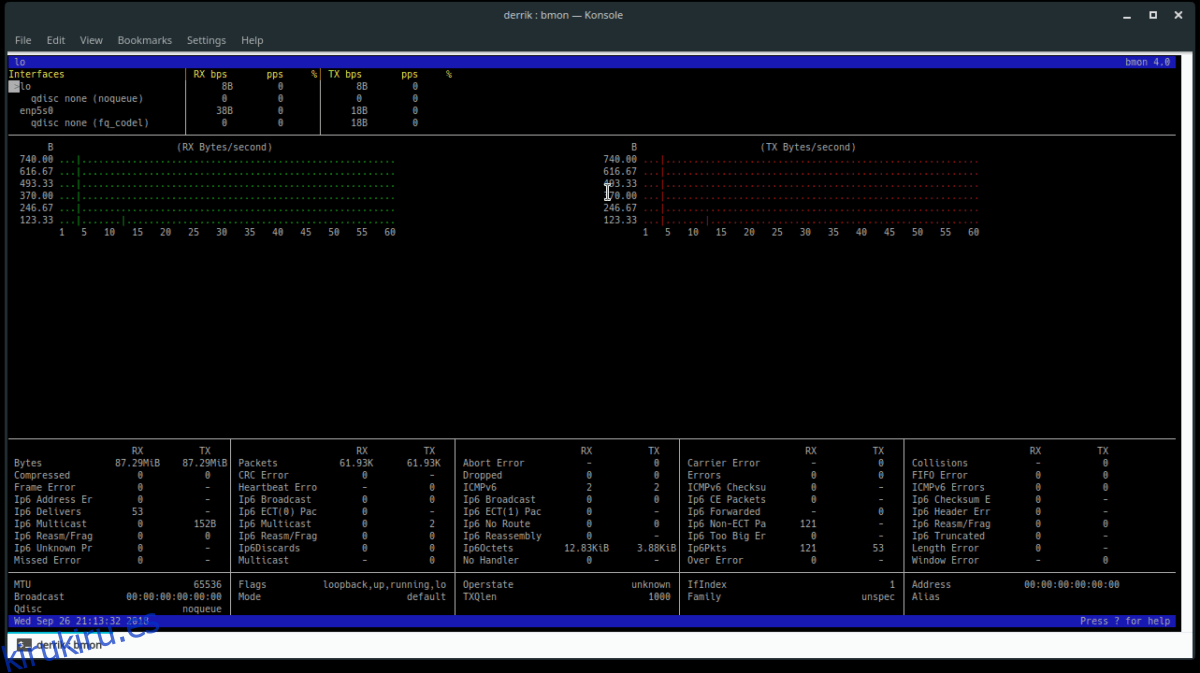Monitorear su red es una buena forma de protegerse. Al realizar un seguimiento de la actividad de su red, podrá detectar fácilmente problemas en un momento. En esta guía, repasaremos dos excelentes herramientas que puede usar para monitorear el ancho de banda de la red en Linux.
Tabla de contenido
1. Bmon
Bmon es una herramienta básica de estimación de tráfico y ancho de banda para Linux. Es básico y puede mostrarle información sobre las tasas de transferencia de paquetes.
El programa está disponible en muchas distribuciones de Linux. Puede abrir una terminal y usar el administrador de paquetes de su distribución para que la aplicación funcione.
Ubuntu
sudo apt install bmon
Debian
sudo apt-get install bmon
Arch Linux
Los usuarios pueden instalar Bmon en Arch Linux a través del repositorio de software «Comunidad». Si no tiene esta fuente de software configurada en Arch Linux, haga lo siguiente.
Paso 1: Abra /etc/pacman.conf en el editor de texto Nano.
sudo nano -w /etc/pacman.conf
Paso 2: Desplácese hacia abajo, elimine el # de delante de «Comunidad» y las dos líneas que están debajo.
Paso 3: guarde las ediciones con Ctrl + O y salga de Nano con Ctrl + X.
Paso 4: Vuelva a sincronizar su administrador de paquetes Arch con el comando Pacman.
sudo pacman -Syyu
Una vez configurada la fuente de software de la comunidad, podrá instalar Bmon en Arch Linux.
sudo pacman -S bmon
Fedora
sudo dnf install bmon -y
OpenSUSE
sudo zypper install bmon
Supervisar el ancho de banda de la red
La herramienta de red Bmon detecta el tráfico ejecutándose en segundo plano en tiempo real. Inicie una terminal y ejecute el comando bmon para iniciar el proceso de monitoreo.
bmon
Una vez que Bmon esté abierto, use las teclas de flecha para seleccionar su dispositivo de red predeterminado y seleccione la tecla Enter. ¿No estás seguro de cuál es tu dispositivo de red? Abra una segunda terminal y ejecute:
ip link show
Busque su tarjeta de red y regrese a Bmon para seleccionarla en la interfaz del terminal.
Nota: las tarjetas ethernet suelen empezar con «enp» o «eth». Las tarjetas inalámbricas usan etiquetas que comienzan con «wlp» o «wlan».
Cuando la tarjeta de red que usa para interactuar con su LAN local e Internet esté conectada, comenzará a ver información sobre su red.
Comprensión del tráfico de red
Ahora que la herramienta Bmon está en funcionamiento, comenzará a ver la tarjeta de red que seleccionó. La aplicación muestra el tráfico de la red en dos gráficos: RX (paquetes recibidos) y TX (paquetes transmitidos).

A medida que se envía (o se recibe) cada paquete, verá una señal en los gráficos, medido en bytes por segundo. Al observar los gráficos, puede determinar qué tan rápido está enviando y recibiendo datos a Internet y su puerta de enlace LAN.
Más información
De forma predeterminada, la herramienta Bmon ofrece información muy básica sobre la transmisión y recepción de paquetes. Este tipo de información es útil. Sin embargo, no cuenta toda la historia.
Si necesita más información, deberá tocar el botón d en su teclado. Cuando toque la tecla «d», verá mucha más información sobre su conexión de red.
2. Iptraf
Bmon es bueno para mostrar un análisis muy básico del tráfico. Dicho esto, si desea obtener más información sobre los paquetes que entran y salen de su PC con Linux, debe usar IPtraf.
Iptraf no está configurado en distribuciones de Linux de forma predeterminada. Para usarlo, deberá instalarlo a mano. Afortunadamente, muchas distribuciones lo tienen en sus fuentes de software.
Ubuntu
sudo apt install iptraf
Debian
sudo apt-get install iptraf
Arch Linux
sudo pacman -S iptraf
Fedora sudo dnf install iptraf -y
OpenSUSE
sudo zypper install iptraf
Supervisar el ancho de banda de la red
Ahora que la herramienta IPtraf está configurada en su sistema Linux, el programa está listo para usarse. Para iniciarlo, abra una terminal e ingrese uno de los siguientes comandos.
sudo iptraf-ng
or sudo iptraf
Ancho de banda IP
IPtraf es excelente para monitorear y mostrar estadísticas detalladas de la red. Puede mostrar cosas como velocidades de paquetes e incluso tráfico IP.
Para ver el monitor de IP, seleccione «Monitor de tráfico de IP» con la tecla Intro del teclado.
En la herramienta de monitoreo de IPTraf, podrá clasificar diferentes conexiones y ver los paquetes que envían dentro y fuera.
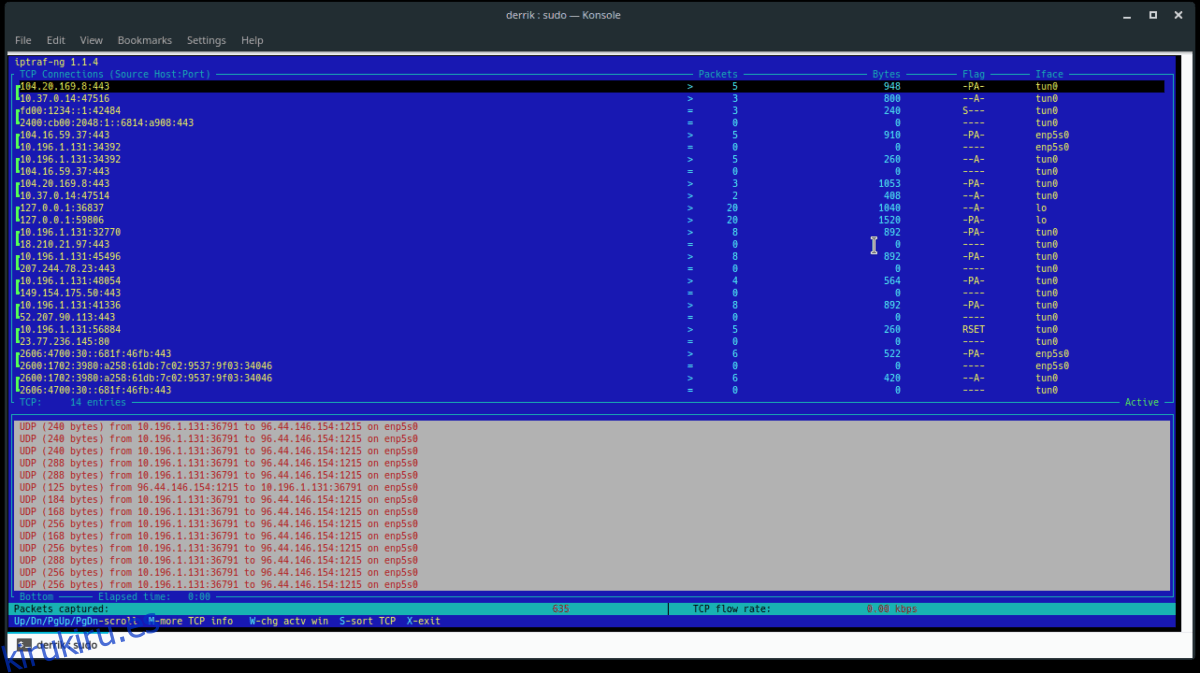
Para obtener más información sobre las conexiones individuales que aparecen en esta ventana, presione M.
Estadísticas de interfaz
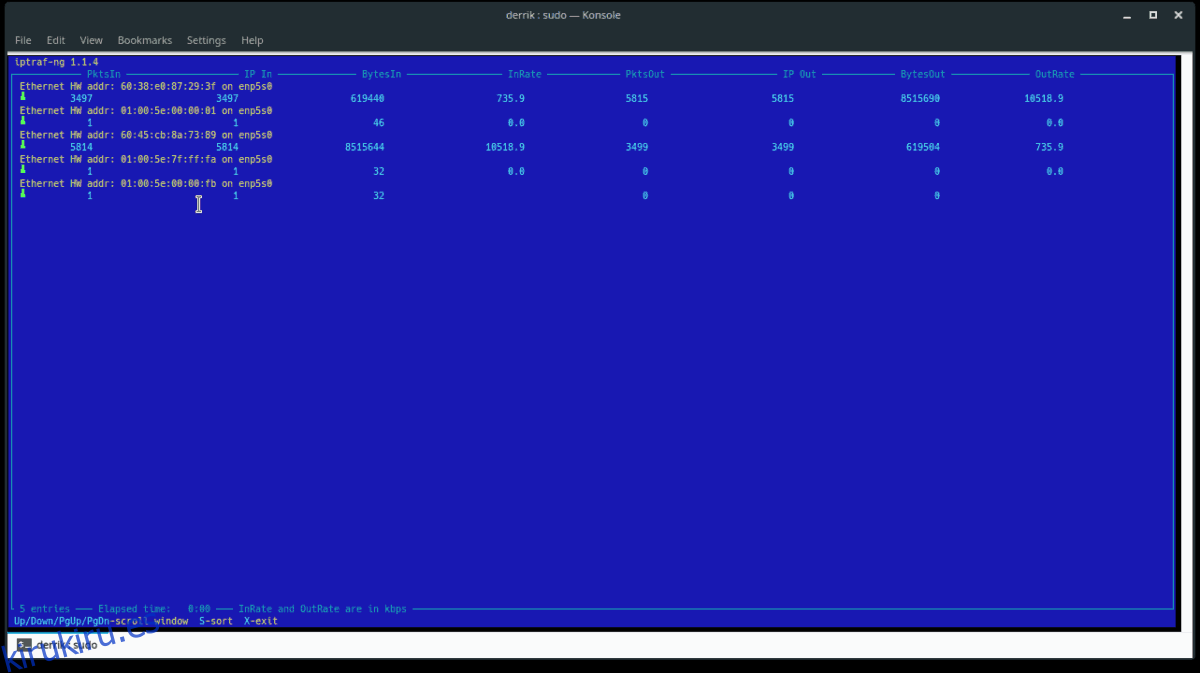
Además de brindar información al usuario sobre las conexiones TCP entrantes y salientes, IPtraf también tiene un excelente monitor de dispositivos.
Para ver las estadísticas de un dispositivo de red específico, inicie IPTraf y luego seleccione «Estadísticas detalladas de la interfaz».
En la ventana Estadísticas detalladas de la interfaz, use las teclas de flecha y seleccione el dispositivo de red que desea monitorear. En la herramienta de monitoreo, IPTraf mostrará información en tiempo real sobre las estadísticas entrantes y salientes para IPv4 e IPv6.